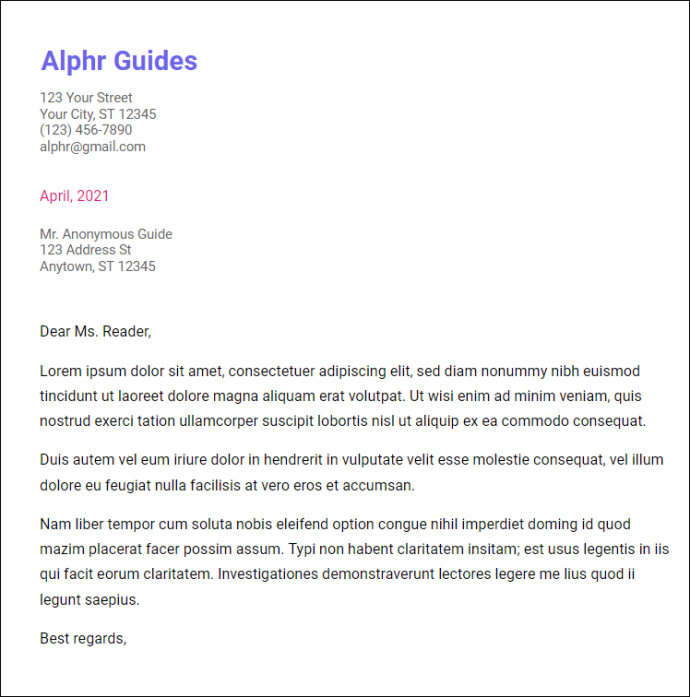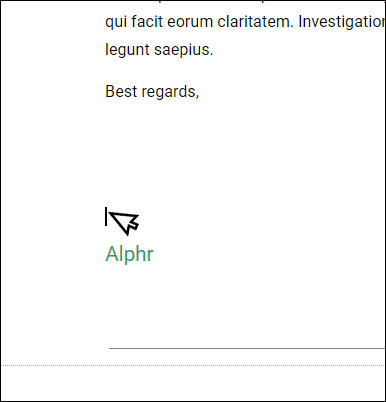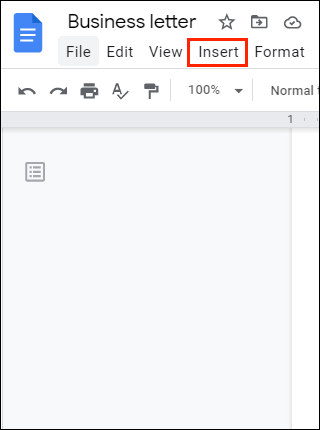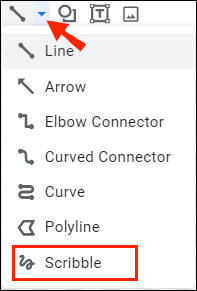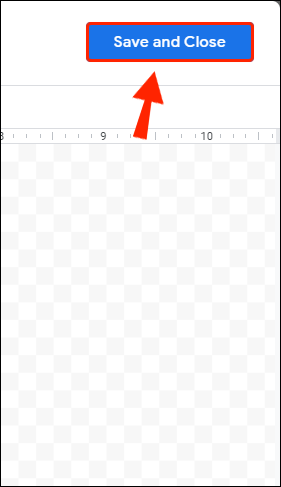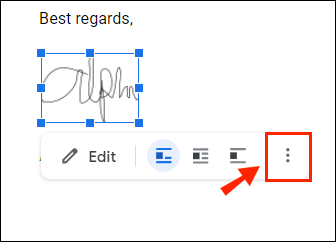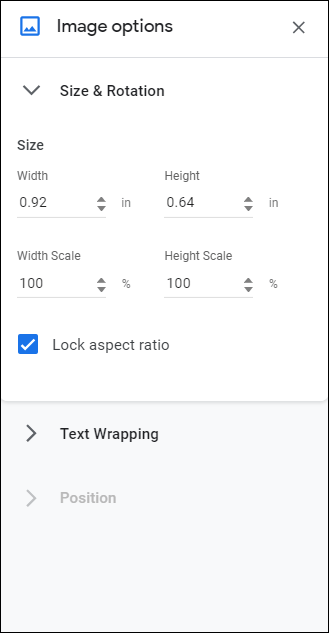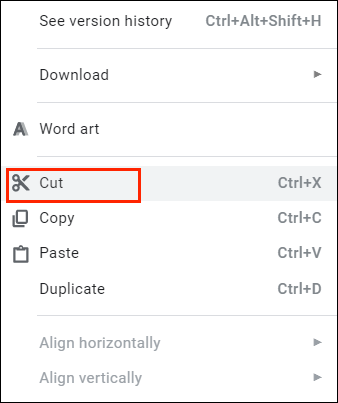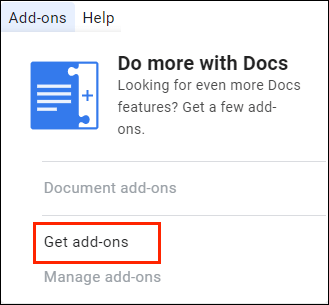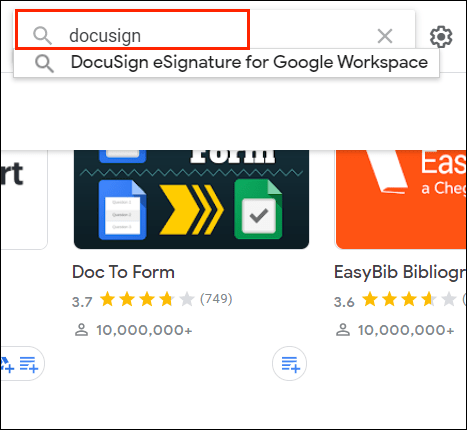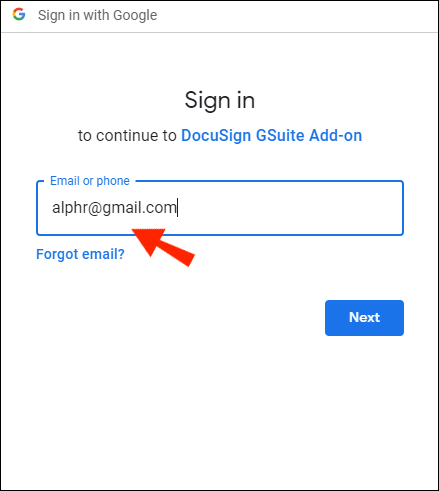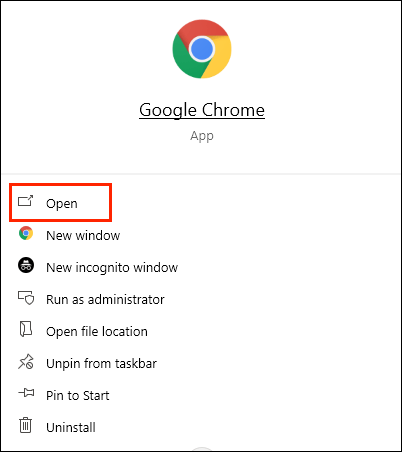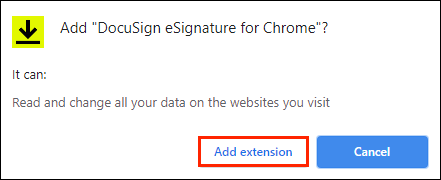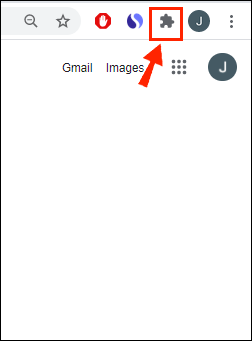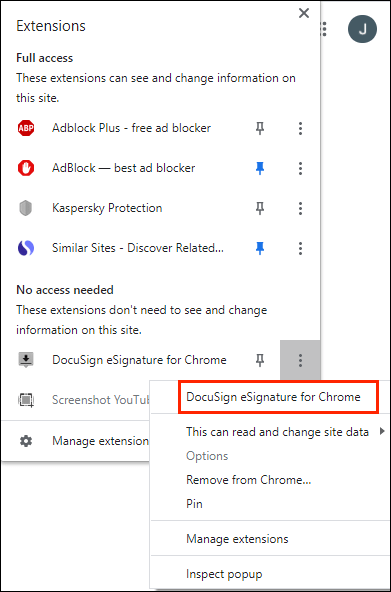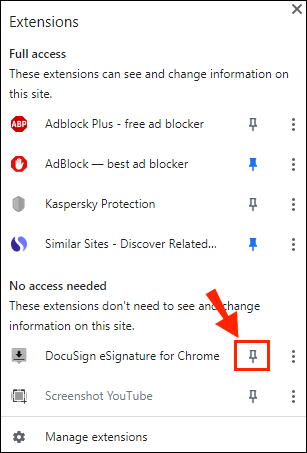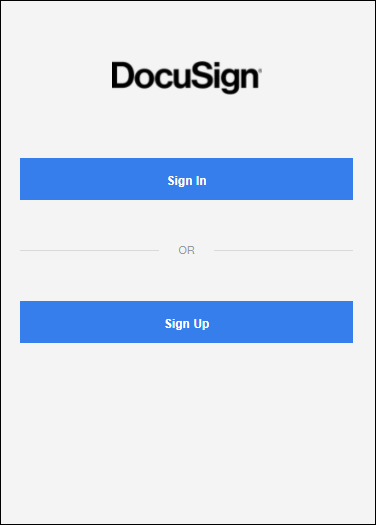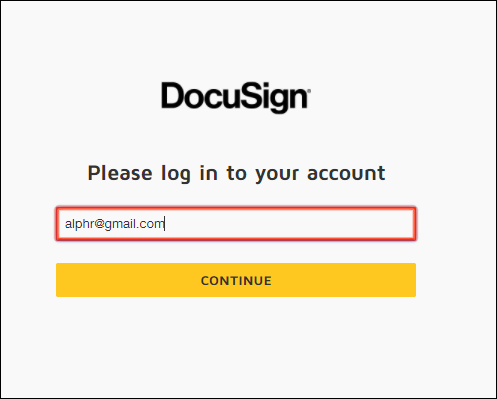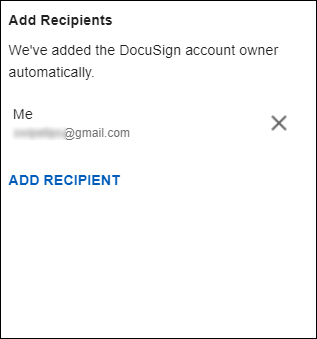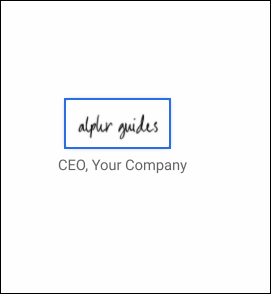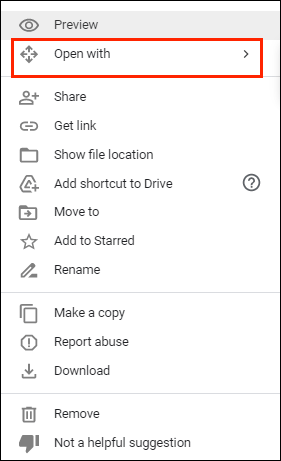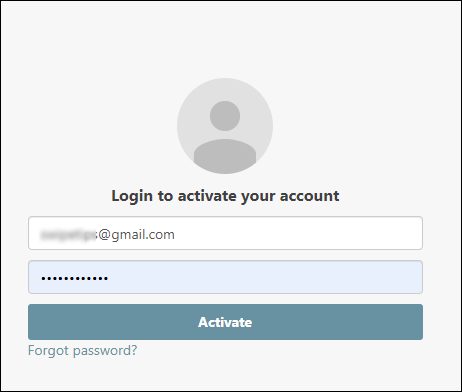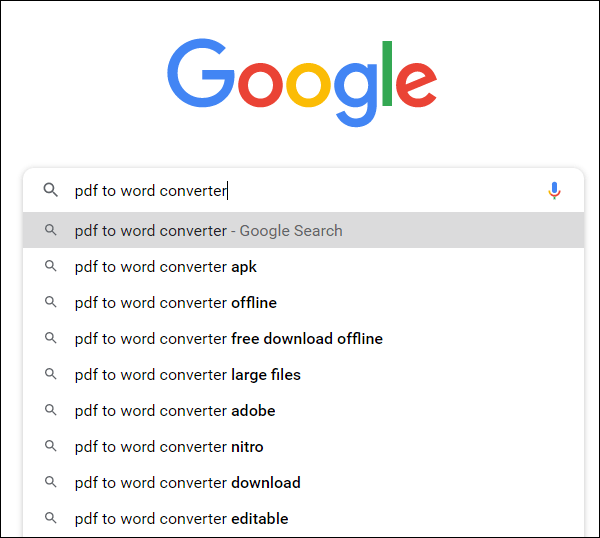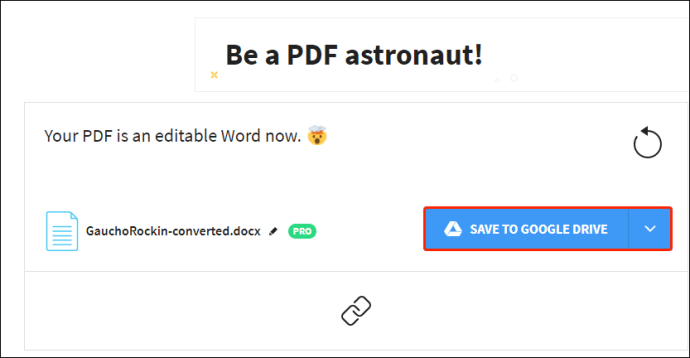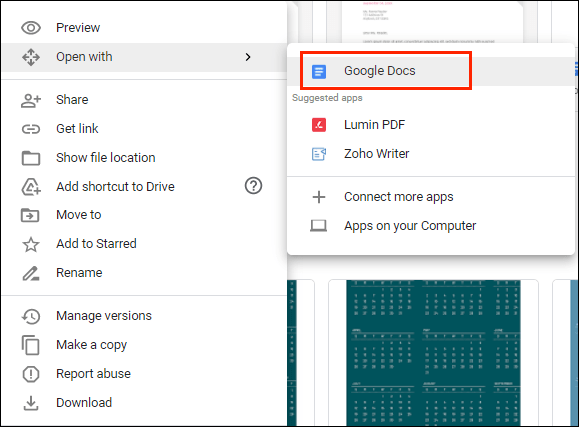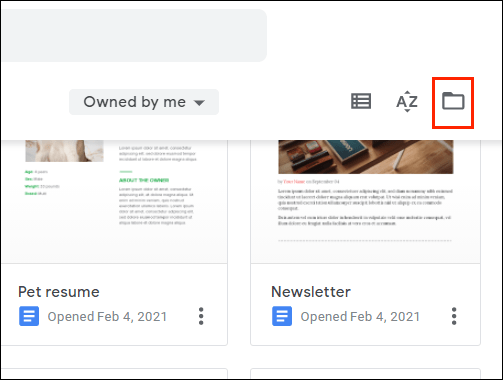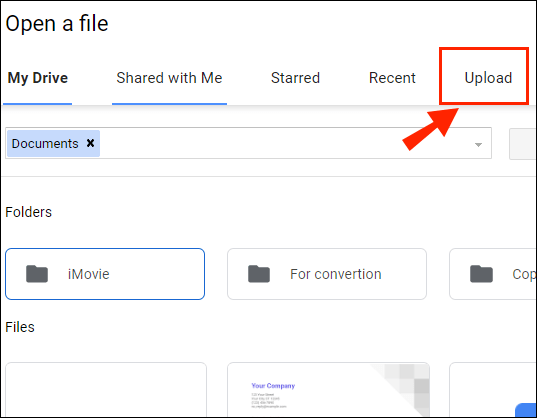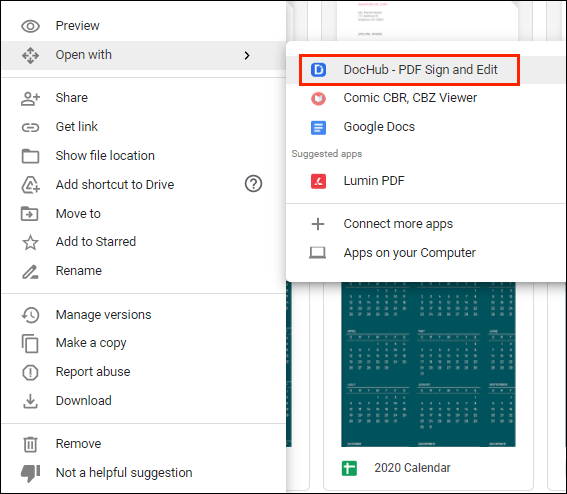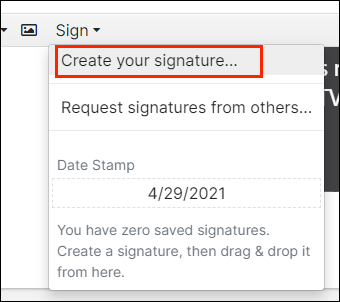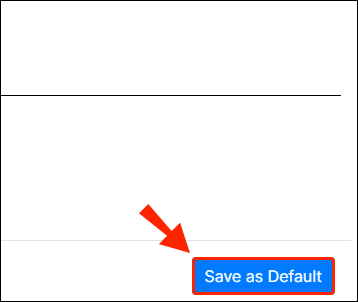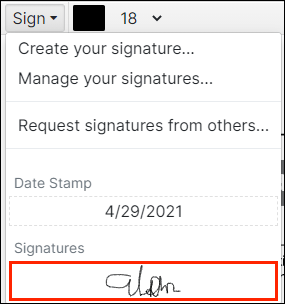Era digital telah membuat tanda tangan basah menjadi usang. Saat ini, Anda dapat menggunakan ujung jari virtual Anda untuk menandatangani dokumen dari kenyamanan rumah Anda.

Jika Anda ingin tahu cara memasukkan tanda tangan Anda ke dalam dokumen Google, Anda berada di tempat yang tepat. Dalam artikel ini, kami akan membahas tentang dua cara berbeda untuk melakukannya dan menjelaskan cara kerja tanda tangan elektronik.
Bagaimana cara memasukkan tanda tangan ke dalam Google Docs?
Google Docs memiliki fitur built-in yang memungkinkan Anda untuk menandatangani dokumen Anda secara manual. Yang Anda butuhkan hanyalah mouse komputer yang berfungsi. Tentu saja, Anda juga dapat menggunakan touchpad laptop Anda, tetapi itu sedikit kurang nyaman.
cara mengganti nomor telepon di apple id
Berikut ini cara memasukkan tanda tangan ke dalam Google Dokumen dengan menggunakan alat Menggambar:
- Buka file Google Docs Anda.
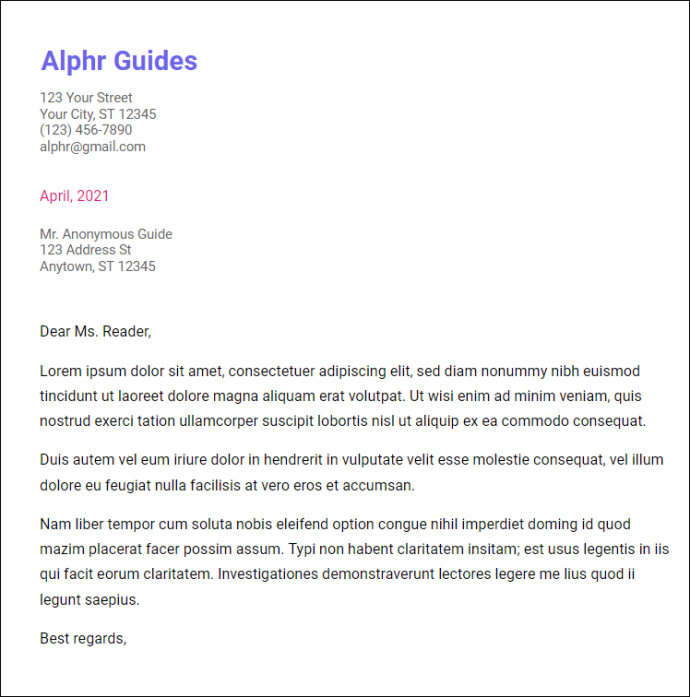
- Pindahkan kursor Anda ke tempat Anda perlu menandatangani dokumen.
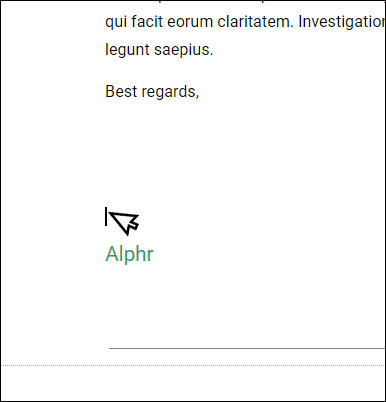
- Di bilah menu di atas, buka bagian Sisipkan.
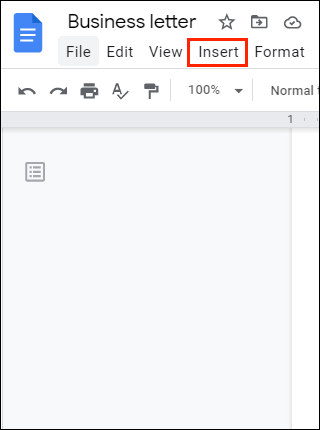
- Pilih Drawing dari menu drop-down, lalu klik New.
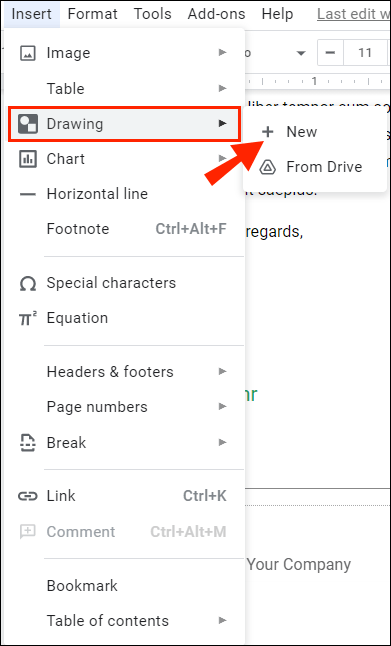
- Jendela Drawing baru akan muncul. Di bagian atas layar, Anda akan melihat alat dan fitur yang tersedia. Klik Line untuk membuka menu drop-down.
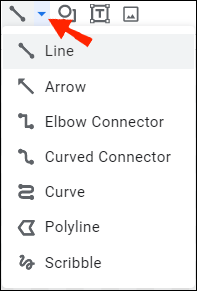
- Pilih Coretan dari daftar opsi. Dengan menggunakan mouse Anda, tulis tanda tangan Anda di dokumen.
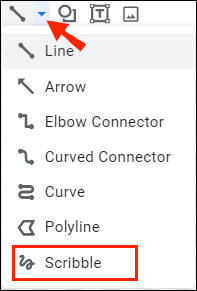
- Setelah selesai, klik Simpan dan Tutup.
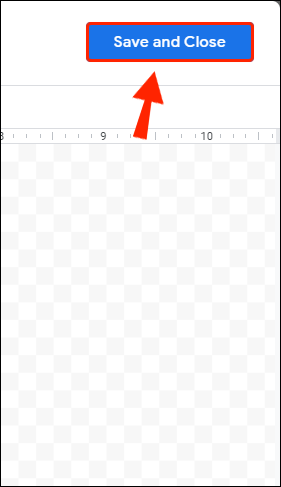
Tanda tangan tulisan tangan sekarang akan muncul di teks Anda sebagai gambar. Jika Anda tidak puas dengan hasilnya, Anda dapat membuat penyesuaian. Berikut ini cara mengedit tanda tangan Google Dokumen Anda:
- Pilih gambar dengan mengkliknya.

- Toolbar kecil akan muncul di bawah garis luar biru. Klik Edit untuk mengubah tanda tangan Anda.

- Jika Anda ingin membuat beberapa perubahan lebih lanjut, klik pada tiga titik di sisi kanan.
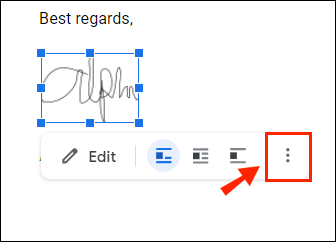
- Menu drop-down dengan tiga bagian akan muncul. Untuk menyesuaikan tinggi dan lebar gambar, pilih Ukuran dan Rotasi. Untuk mengubah posisi tanda tangan di dalam teks, pilih Text Wrapping. Untuk memindahkan tanda tangan ke tempat lain di dokumen, pilih Posisi.
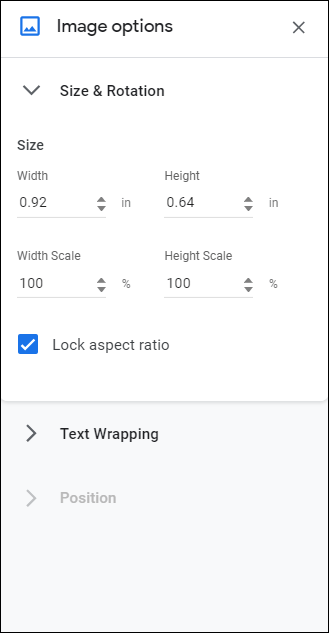
Jika pengeditan tidak berhasil, Anda dapat menghapus tanda tangan Anda sama sekali. Berikut cara melakukannya:
- Pilih tanda tangan dengan mengkliknya.

- Buka bagian Edit pada menu di atas dokumen.

- Pilih Potong dari menu drop-down.
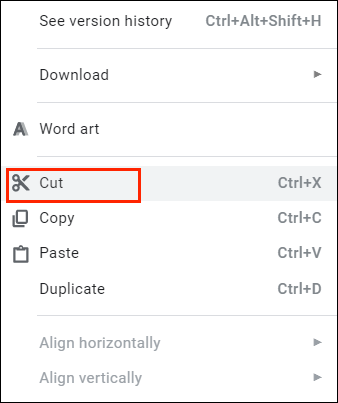
- Cara yang lebih cepat untuk melakukannya adalah dengan menggunakan keyboard Anda. Tahan '' CTRL + X '' atau tekan tombol Hapus.
Bagaimana Cara Menambahkan Tanda Tangan Elektronik ke Google Docs?
Anda juga dapat menggunakan alat pihak ketiga untuk menandatangani dokumen Anda. Ada berbagai pilihan add-on yang kompatibel dengan Google Dokumen. Berikut daftar ekstensi yang dapat Anda pasang:
Jika Anda pengguna Google, DocuSign adalah pilihan terbaik untuk Anda. Ekstensi Chrome khusus memungkinkan Anda untuk menandatangani dan mengelola dokumen secara online. Berikut ini cara menambahkan DocuSign ke Google Dokumen:
- Buka file Google Docs.
- Klik Add-on pada bilah menu di atas untuk mengakses Google Workspace Marketplace .

- Pilih Dapatkan Add-on dari menu drop-down.
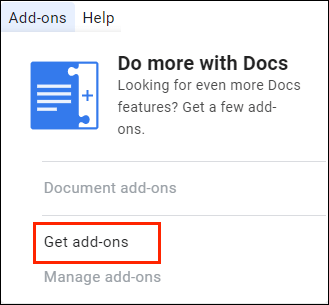
- Temukan DocuSign dengan menggunakan bilah pencarian internal.
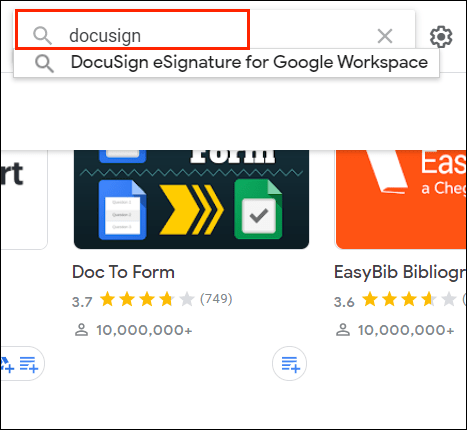
- Klik untuk menginstal.

- Setelah Anda selesai, Masuk dengan DocuSign akan muncul sebagai opsi di menu tarik Pengaya.
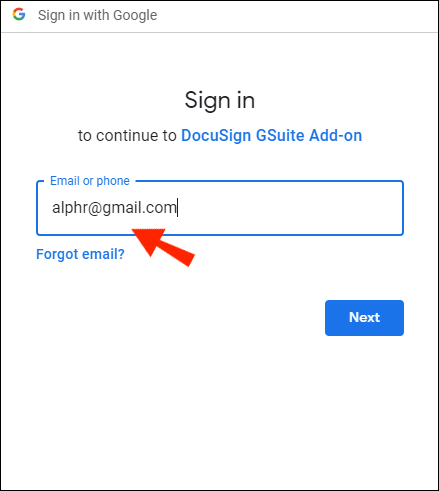
Anda juga dapat menambahkan DocuSign langsung ke browser Chrome Anda:
- Buka Chrome dan buka Toko web Chrome .
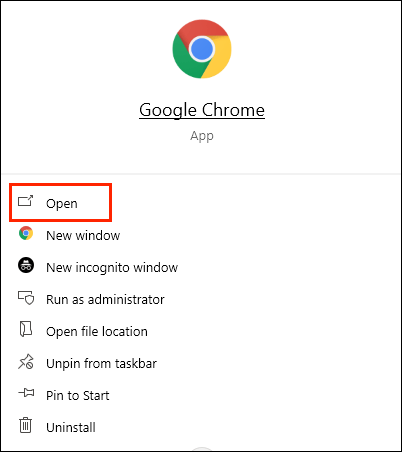
- Gunakan bilah pencarian untuk menemukan ekstensi.

- Klik tombol Tambahkan ke Chrome di sisi kanan. Kemudian klik untuk Menambahkan Ekstensi.
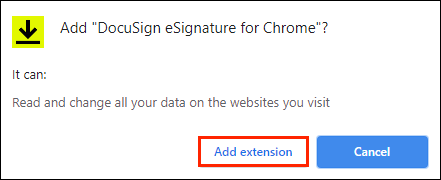
- Kembali ke browser Anda. Di pojok kanan atas, klik ikon puzzle kecil untuk membuka Ekstensi.
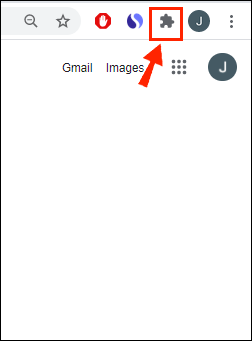
- Permintaan untuk mengakses akan muncul. Untuk mengaktifkan ekstensi, klik DocuSign eSignature untuk Chrome.
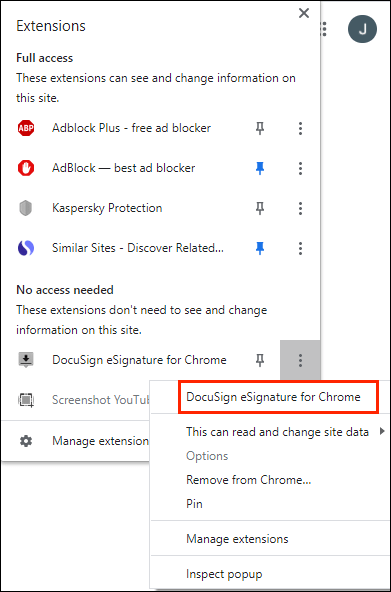
- Sematkan ikon DocuSign ke Chrome dan klik untuk membukanya.
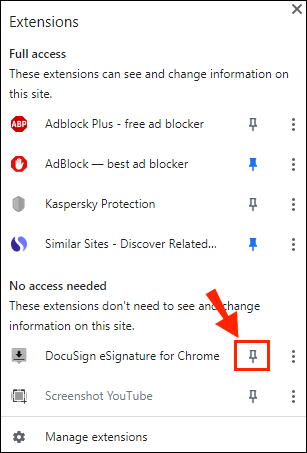
- Siapkan akun DocuSign. Jika Anda ingin mengujinya terlebih dahulu, Anda dapat mendaftar untuk uji coba gratis.
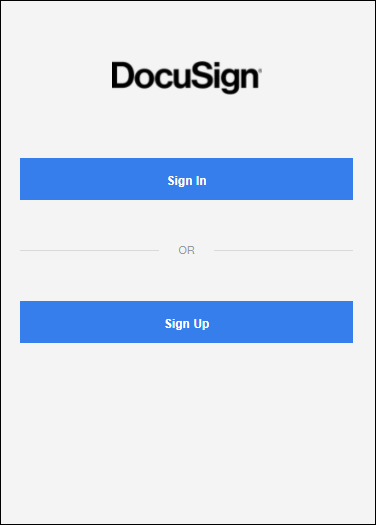
Setelah Anda selesai menginstal add-on, Anda sekarang dapat menggunakannya untuk menandatangani dokumen. Berikut ini cara menambahkan tanda tangan elektronik ke Google Docs dengan menggunakan DocuSign:
- Buka file Google Docs Anda.

- Buka Pengaya> Masuk dengan DocuSign.

- Sebuah jendela baru akan muncul meminta Anda untuk masuk ke akun DocuSign Anda. Masukkan nama pengguna dan kata sandi Anda dan klik Enter.
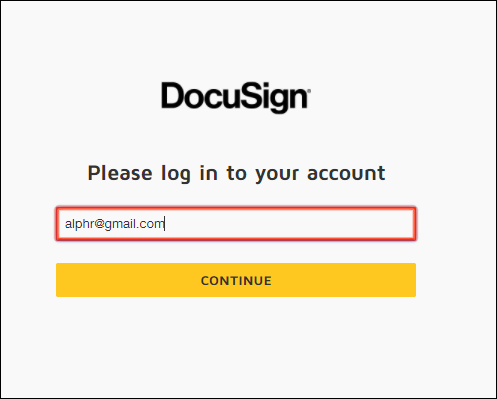
- Halaman arahan akan muncul. Klik Mulai.
- DocuSign akan menanyakan siapa yang Anda inginkan untuk menandatangani dokumen tersebut. Pilih Only Me untuk melakukannya sendiri.
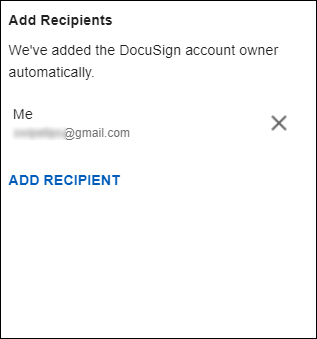
- Tanda tangani dan seret tanda tangan Anda ke tempat yang ingin Anda sisipkan di dokumen.
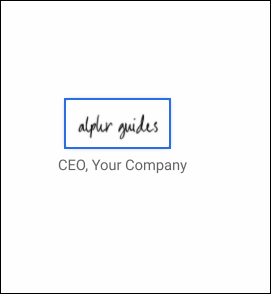
Metode Mana yang Harus Anda Gunakan?
Seperti yang Anda lihat, ada dua cara untuk menandatangani file Google Docs Anda secara elektronik. Anda dapat menggunakan alat Drawing built-in atau menginstal add-on yang kompatibel. Kedua metode tersebut cocok untuk membuat tanda tangan elektronik standar.
Namun, dokumen tertentu (misalnya, kontrak yang mengikat secara hukum), mengharuskan Anda untuk menandatangani dengan tanda tangan terverifikasi. Apa yang disebut tanda tangan digital memiliki kode terenkripsi yang unik untuk setiap pengguna dan bertindak sebagai ujung jari virtual. Ini juga mengotentikasi dan melindungi informasi apa pun yang termasuk dalam dokumen.
Untuk membuat tanda tangan digital Anda, Anda harus menggunakan add-on tertentu. Untuk aplikasi Google, Anda dapat mengunduh Penandatanganan Aman ekstensi dari Google Workplace Marketplace. Kemudian Anda dapat menggunakannya untuk menandatangani dokumen Google Docs Anda secara digital. Berikut cara melakukannya:
- Buka Google Drive dan temukan file Google Docs Anda.

- Klik kanan untuk membuka menu drop-down. Pilih Buka Dengan dari daftar opsi lalu Penandatanganan Aman - Tanda Tangan Digital Aman.
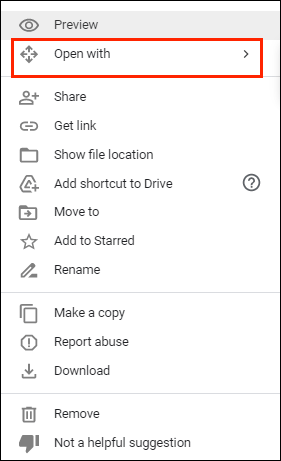
- Jendela pop-up akan muncul. Klik Akun Google yang Anda pilih, lalu Izinkan untuk memberi otorisasi.
- Masuk ke akun Penandatanganan Terjamin Anda dan klik untuk Mengotorisasi. Jika Anda tidak memiliki akun, Anda harus mendaftar sebelum melanjutkan.
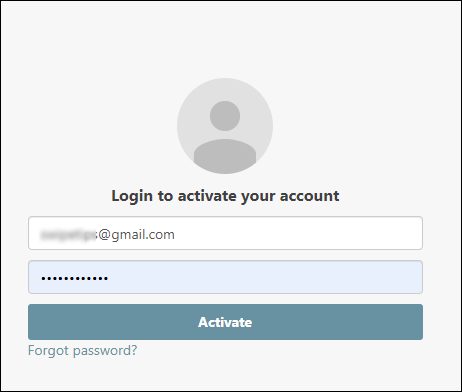
- Setelah selesai, Anda dapat menggunakan add-on untuk menandatangani dokumen secara digital.
Bagaimana Tanda Tangan Elektronik Bekerja?
Tanda tangan elektronik adalah tanda, lambang, dan data elektronik lainnya yang digunakan sebagai bentuk identifikasi digital. Sama seperti tanda tangan tulisan tangan, tanda tangan tersebut diakui secara hukum sebagai bentuk autentikasi dokumen.
Namun, aturan dan regulasi berbeda untuk setiap negara. Di beberapa tempat, hanya tanda tangan elektronik dengan kode enkripsi unik yang mengikat secara hukum. Tanda tangan digital ini dianggap jauh lebih andal. Industri tertentu juga lebih memilih tanda tangan digital daripada elektronik, karena keamanan yang lebih tinggi.
Anda dapat membuat kedua jenis tanda tangan dengan menggunakan berbagai add-on, aplikasi, dan bahkan fitur bawaan.
Bagaimana Menandatangani PDF dan Formulir dengan Google Docs?
Mengelola PDF di Google Docs agak rumit, tetapi bukan tidak mungkin. Jika Anda ingin menambahkan tanda tangan elektronik ke PDF Anda, ada dua cara untuk melakukannya.
Metode pertama adalah mengubah format file dan kemudian mengunggahnya ke Google Docs. Ini akan memungkinkan Anda untuk mengedit dokumen dan memasukkan tanda tangan Anda. Berikut cara melakukannya:
- Konversikan file PDF Anda menjadi dokumen Word menggunakan alat online gratis. Cukup ketik pdf to word converter di mesin pencari Anda dan klik salah satu hasilnya.
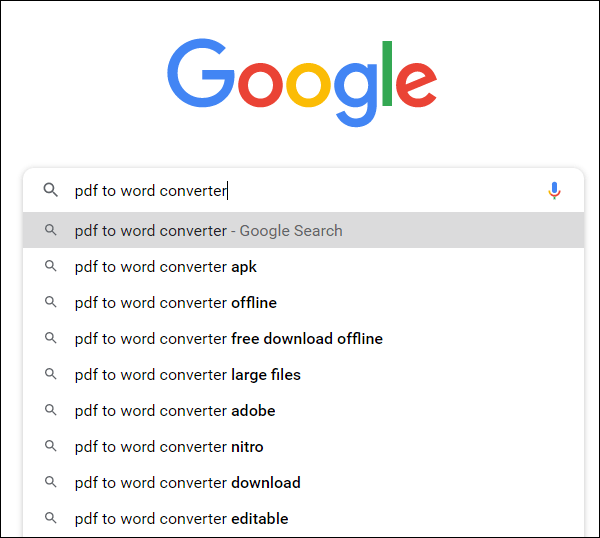
- Unduh file Word dan unggah ke Google Drive Anda.
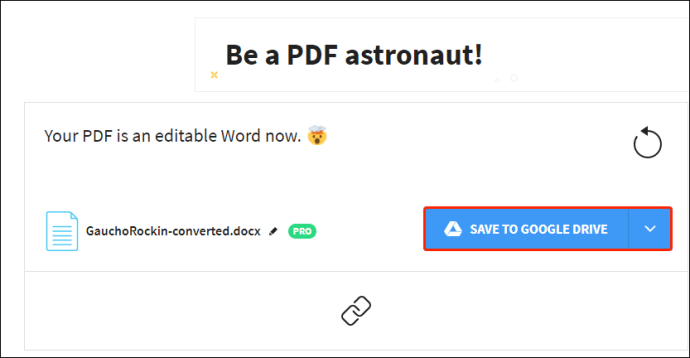
- Buka file dengan Google Docs.
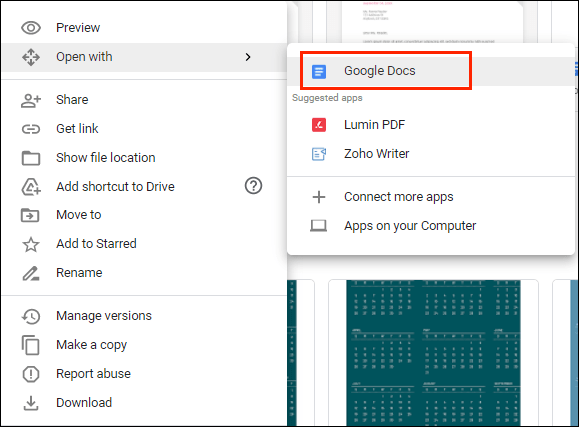
- Sekarang Anda dapat menambahkan tanda tangan elektronik Anda dengan menggunakan alat Menggambar atau add-on.
Cara lain untuk melakukannya adalah dengan menggunakan alat pengeditan pihak ketiga. Kami menyarankan untuk mengunduh DocHub dari Google Workplace Marketplace. Ini adalah editor PDF yang ramah pengguna yang kompatibel dengan semua aplikasi Google. Berikut ini cara menandatangani PDF dan formulir dengan Google Docs dengan menggunakan DocHub:
- Buka browser Anda dan buka docs.google.com.
- Klik ikon folder kecil di pojok kanan atas.
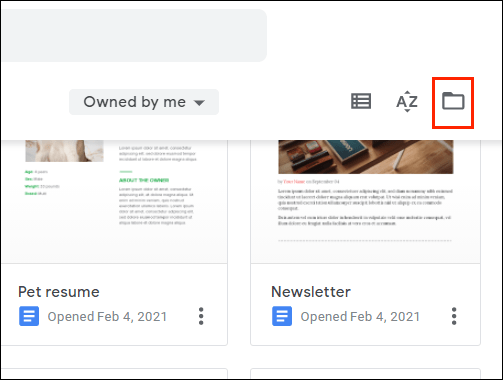
- Pergi ke Unggah> Pilih File dari Komputer Anda. Klik pada dokumen PDF yang ingin Anda unggah.
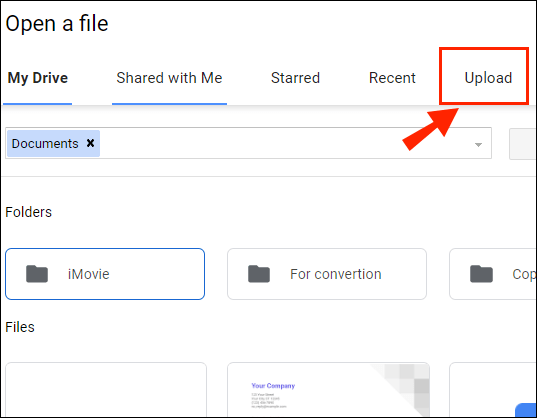
- Klik panah kecil ke bawah di sebelah tab Buka Dengan. Pilih DocHub dari menu drop-down.
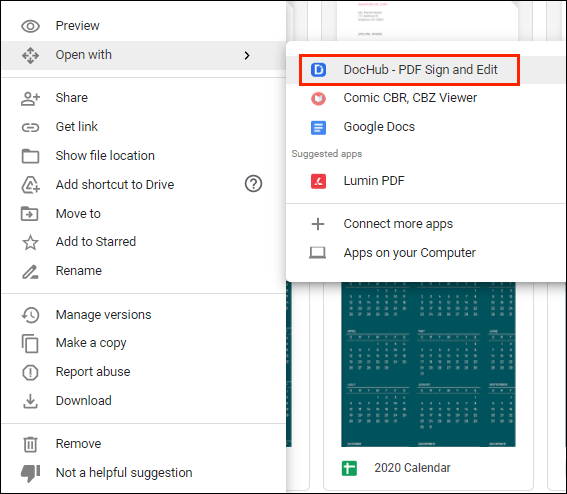
- Jendela pop-up kecil akan muncul. Klik Izinkan untuk memulai program.
- Masuk ke Tanda Tangan> Buat Tanda Tangan. Ada beberapa opsi untuk dipilih. Jika Anda sudah memiliki tanda tangan elektronik, klik Unggah Gambar. Jika Anda ingin DocHub menuliskannya untuk Anda, klik Type. Jika Anda ingin menulisnya sendiri, klik Gambar.
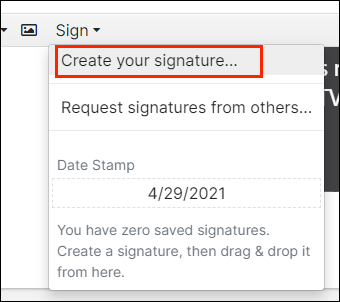
- Setelah Anda selesai, klik Simpan sebagai Default.
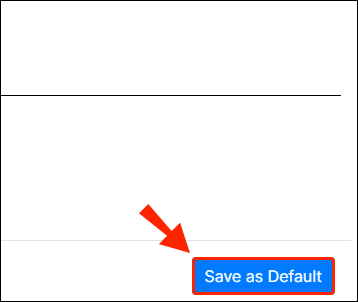
- Pindahkan kursor Anda ke tempat yang ingin Anda tanda tangani. Kembali ke toolbar dan buka kembali bagian Tanda Tangan. Anda akan menemukan tanda tangan Anda di menu tarik-turun. Klik untuk memasukkannya ke dalam PDF Anda.
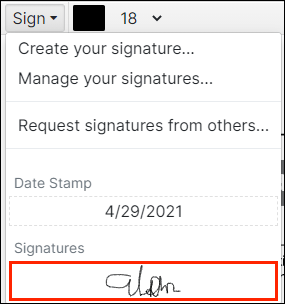
FAQ tambahan
Bagaimana Saya Memindai Dokumen di Google Docs?
Sayangnya, Google Dokumen tidak memiliki fitur bawaan untuk memindai dokumen. Namun, Anda dapat menggunakan Google Drive. Berikut cara melakukannya:
1. Buka aplikasi Google Drive.
2. Klik ikon '' + '' kecil di pojok kanan bawah.

3. Klik pada ikon kamera kecil.

4. Pilih dokumen yang ingin Anda pindai dari daftar. Anda dapat menggunakan Pangkas untuk menandai dengan mengklik ikon. Jika Anda membuat kesalahan, Anda dapat menekan ikon segarkan untuk memindai ulang halaman.
ikon. Jika Anda membuat kesalahan, Anda dapat menekan ikon segarkan untuk memindai ulang halaman.

5. Klik Done untuk menyelesaikan pemindaian.

Bagaimana Menggambar Tanda Tangan Google Docs?
Google Docs memiliki banyak sekali fitur built-in yang bermanfaat. Jika Anda bukan penggemar add-on, Anda dapat menggunakan alat Menggambar untuk membuat tanda tangan elektronik. Berikut cara melakukannya:
1. Pergi ke Sisipkan> Gambar> + Baru.
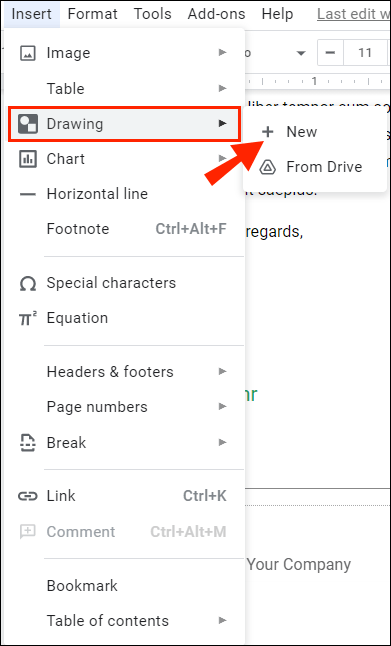
2. Jendela alat gambar akan muncul. Pergi ke Line> Scribble dan tulis tanda tangan Anda menggunakan mouse komputer Anda. Touchpads dan layar sentuh juga berfungsi.
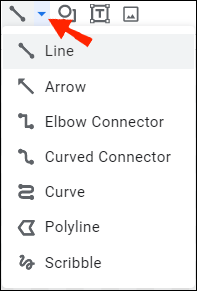
kenapa unduhan steam saya sangat lambat
3. Klik Simpan dan Tutup.
Setelah Anda membuat tanda tangan elektronik, Anda juga dapat menggunakannya untuk dokumen lain. Anda juga dapat mengedit ukuran tanda tangan dan memindahkannya ke dalam dokumen.
Tanda Disegel Disampaikan
Google Docs menyediakan dua opsi yang mudah digunakan untuk membuat tanda tangan elektronik. Anda dapat menandatangani nama Anda dengan alat Menggambar bawaan yang fantastis atau dengan memasang add-on.
Perlu diingat bahwa ada dua jenis tanda tangan elektronik. Jika dokumen memerlukan verifikasi tambahan, Anda mungkin ingin menggunakan tanda tangan digital.
Apa pendapat Anda tentang tanda tangan elektronik? Opsi mana yang Anda sukai? Beri komentar di bawah dan beri tahu kami tentang alat favorit Anda untuk menandatangani dokumen.